Копиране с побиране на две страници в една страница
Когато изберете Копиране 2 в 1 (2-on-1 copy) за Оформ. (Layout) в Копиране (Copy), можете да копирате две оригинални страници на един лист хартия, като намалите размера на всяко изображение.
Натиснете Настройки (Settings) на екрана за готовност за копиране, за да се покаже екранът за настройки за печат, след което изберете Копиране 2 в 1 (2-on-1 copy) за Оформ. (Layout).
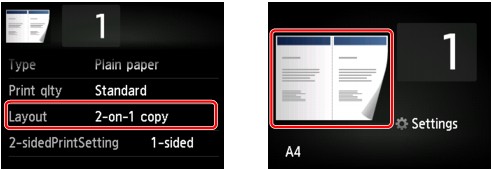
Изберете Копиране 2 в 1 (2-on-1 copy), след което натиснете OK.
Ако натиснете Разширено (Advanced) с избрано Копиране 2 в 1 (2-on-1 copy), можете да укажете ориентацията и подреждането на оригинала.
-
При избор на Ориентация: Портрет (Orientation: Portrait) и Отляво надясно (Left to right):
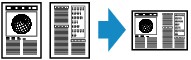
-
При избор на Ориентация: Портрет (Orientation: Portrait) и Отдясно наляво (Right to left):
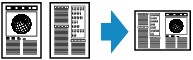
-
При избор на Ориентация: Пейзаж (Orientation: Landscape) и Отгоре надолу (Top to bottom):
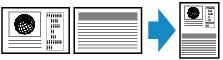
-
При избор на Ориентация: Пейзаж (Orientation: Landscape) и Отдолу нагоре (Bottom to top):
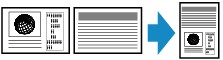
След като изберете реда, можете да изберете дали да използвате екрана за визуализация. Ако натиснете Вкл. (ON), екранът за визуализация се показва, така че можете да проверите ориентацията.
 Забележка
Забележка
-
Ако съобщението Паметта на устройството е пълна. Процесът не може да продължи. (Device memory is full. Cannot continue process.) се появи на сензорния екран при сканиране, задайте качеството на печат на Стандартно (Standard), след което опитайте копирането отново. Ако проблемът не се разреши, задайте качеството на печат на Чернова (Draft) и опитайте да копирате отново.
-
Тази функция може да се използва в комбинация с функцията за двустранно копиране.
Ако използвате тази функция в комбинация, можете да копирате четири оригинални страници на един лист хартия. В този случай се копират по две оригинални страници на всяка страна на хартията.
Ако използвате тази функция в комбинация, изберете Двустр. (2-sided) за Наст. двуст. печ. (2-sidedPrintSetting), след което изберете ориентацията и страната за поставяне на телбод на хартията за печат от екрана с настройки за печат.
За подробности относно функцията за двустранно копиране:
Когато проверявате ориентацията:
Когато използвате екрана за визуализация, се показва екранът по-долу, преди да започне копирането, така че можете да проверите ориентацията.
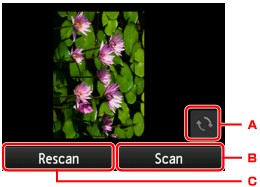
-
Натиснете, за да завъртите оригинала на 180 градуса.
-
Натиснете, за да започне сканиране на оригинала.
-
Натиснете за повторно сканиране на оригинала.
Когато сканирането завърши:
След сканиране на първата страница от оригинала се показва екранът по-долу.
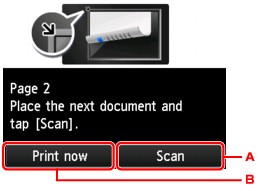
-
Натиснете, за да започне сканиране на оригинала.
Отстранете листа на оригинала от стъклото на скенера след сканиране и поставете следващия лист върху стъклото на скенера, след което натиснете Сканир. (Scan).
-
Натиснете, за да започне копиране на вече сканирания оригинал.
Машината стартира сканиране на втория лист от оригинала, а след това – копиране.
 Забележка
Забележка
-
Можете да добавите задача за копиране по време на отпечатване.
-
Ако използвате тази функция в комбинация с функцията за двустранно копиране, след сканиране на втория лист от оригинала се показва екранът по-горе. Следвайте инструкциите на екрана, за да сканирате третия и четвъртия лист от оригинала.


